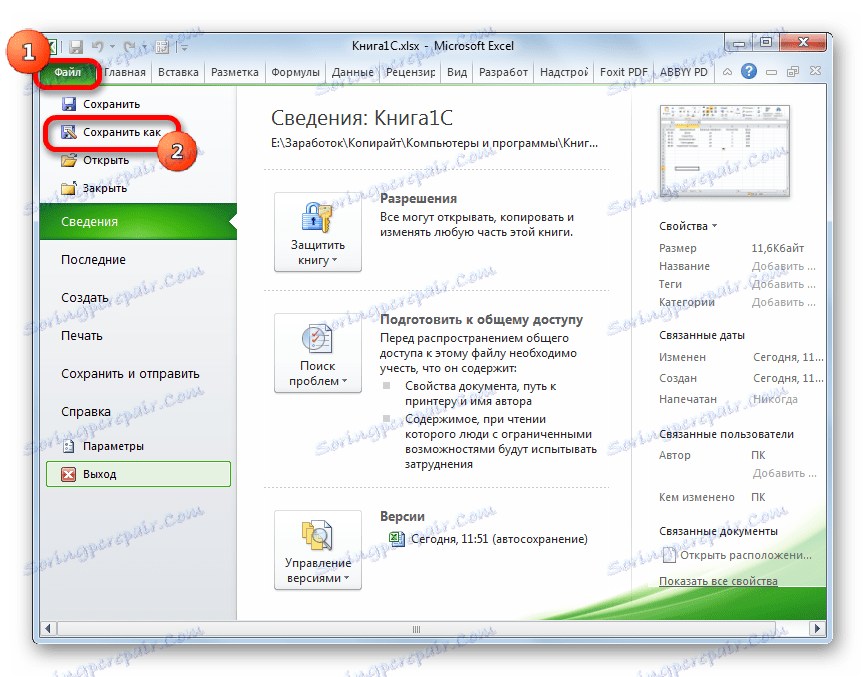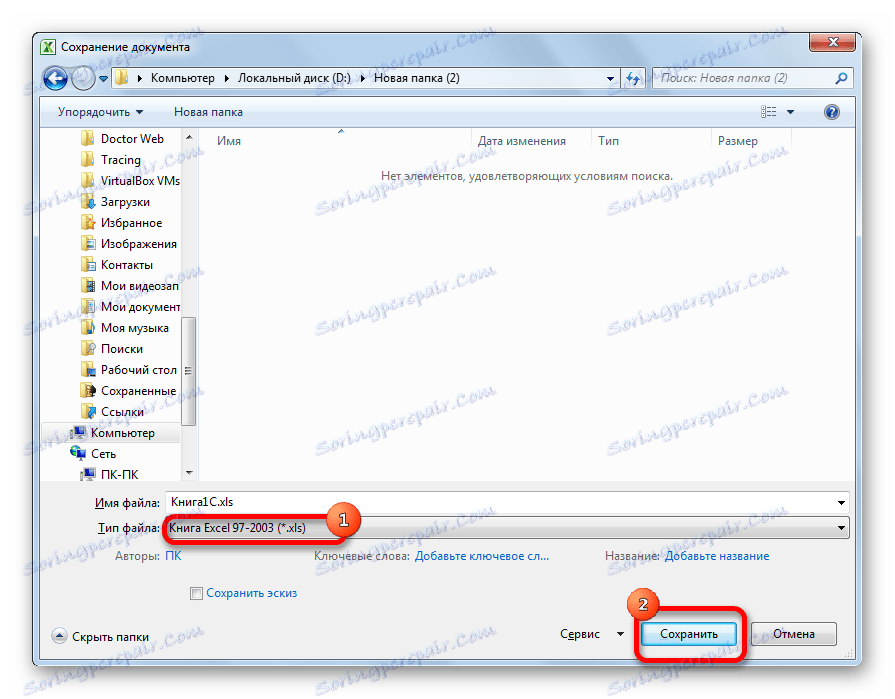Завантаження даних з книги Excel в програму 1С
Вже давно найпопулярнішою програмою серед бухгалтерів, планувальників, економістів і управлінців стало додаток 1C. Воно має не тільки різноманітне кількість конфігурацій для різних видів діяльності, але і локалізації під стандарти обліку в декількох країнах світу. Все більше підприємств переходять на ведення обліку саме в цій програмі. Але процедура перенесення даних вручну з інших програм обліку в 1C - досить довгий і нудне заняття, що віднімає багато часу. Якщо на підприємстві вівся облік за допомогою Excel, то процес перенесення можна істотно автоматизувати і прискорити.
зміст
Перенесення даних з Ексель в 1С
Виробляти перенесення даних з Excel в 1С потрібно не тільки на початковому періоді роботи з даною програмою. Іноді настає необхідність подібного, коли по ходу діяльності потрібно занести якісь списки, що зберігаються в книзі табличного процесора. Наприклад, якщо потрібно перенести прайс-листи або замовлення з онлайн-магазину. У разі, коли списки невеликі, то їх можна вбити і вручну, але що робити, якщо вони містять сотні найменувань? Для того, щоб прискорити процедуру, можна вдатися до деяких додаткових можливостей.
Для автоматичного завантаження підійдуть практично всі типи документів:
- Список номенклатури;
- Список контрагентів;
- Список прайсів;
- Перелік замовлень;
- Інформація про покупках або продажах і т.д.
Відразу потрібно зазначити, що в 1С немає вбудованих інструментів, які дозволяли б переносити дані з Ексель. Для цих цілей потрібно підключити зовнішній завантажувач, який представляє собою файл у форматі epf.
Підготовка данних
Нам потрібно буде підготувати дані в самій таблиці Excel.
- Будь-який список, що завантажується в 1С, повинен бути однорідним структурований. Не можна виконувати завантаження при наявності в одному стовпці або осередку даних декількох типів, наприклад, ім'я людини і його телефонний номер. В цьому випадку, такі подвійні записи обов'язково слід розділяти в різні стовпці.
- Не допускається наявності об'єднаних осередків навіть в заголовках. Це може привести до некоректних результатів при перенесенні даних. Тому, якщо об'єднані осередки є, їх потрібно розділити.
- Якщо вихідну таблицю зробити максимально простою і зрозумілою, без застосування щодо складних технологій (макроси, формули, коментарі, зноски, зайві елементи форматування і т.д.), то це допоможе максимально запобігти проблемам на подальші кроки перенесення.
- Обов'язково слід привести найменування всіх величин до єдиного формату. Не допускається наявність позначення, наприклад, кілограм, відображуваного різними записами: «кг», «кілограм», «кг.». Програма буде їх розуміти як різні величини, тому потрібно вибрати один варіант запису, а решта виправити під цей шаблон.
- Обов'язкова наявність унікальних ідентифікаторів. В їх ролі може виступати вміст будь-якого стовпця, яке не повторюється в інших рядках: індивідуальний податковий номер, артикул і т.д. Якщо в існуючій таблиці немає стовпчика з подібним значенням, то можна додати додаткову колонку і провести там просту нумерацію. Це потрібно для того, щоб програма змогла ідентифікувати дані в кожному рядку окремо, а не «зливала» їх разом.
- Більшість оброблювачів файлів Ексель не працює з форматом xlsx, а тільки з форматом xls. Тому, якщо наш документ має розширення xlsx, то потрібно його конвертувати. Для цього переходимо у вкладку «Файл» і тиснемо на кнопку «Зберегти як».
![Перехід до збереження файлу в Microsoft Excel]()
Відкривається вікно збереження. В поле «Тип файлу» за замовчуванням буде вказано формат xlsx. Міняємо його на «Книга Excel 97-2003» і тиснемо на кнопку «Зберегти».
![Збереження файлу в Microsoft Excel]()
Після цього документ буде збережений в потрібному форматі.
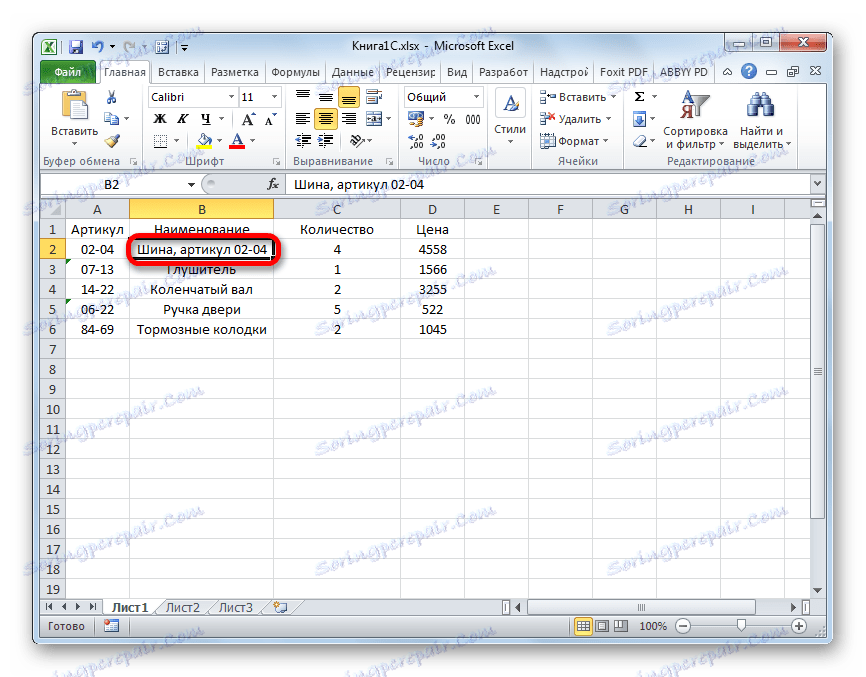
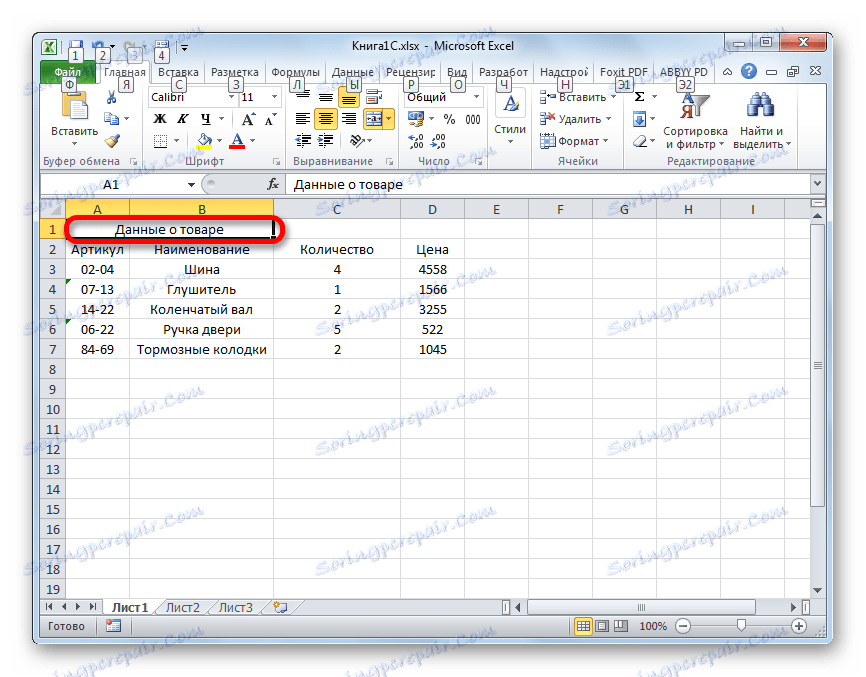
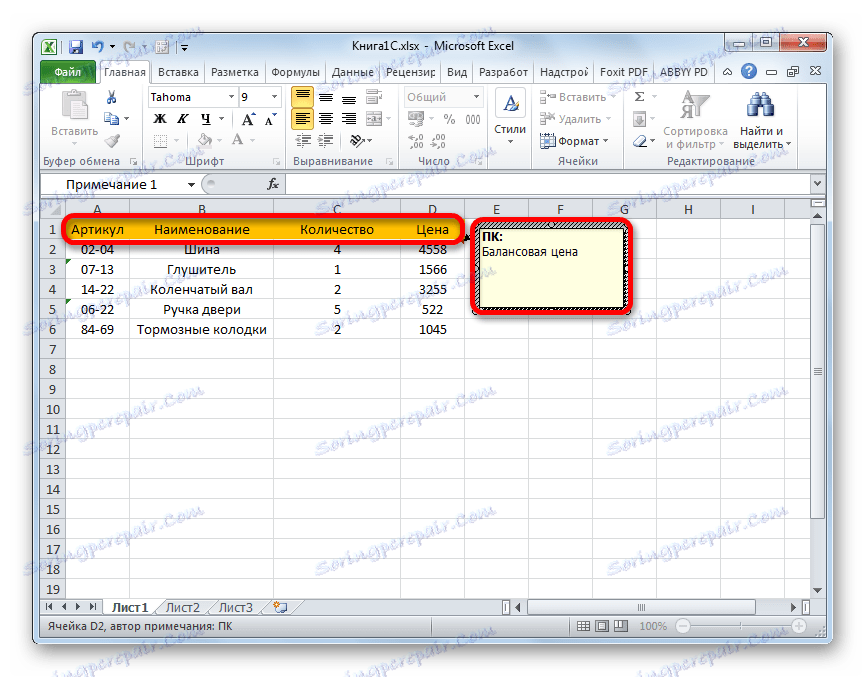
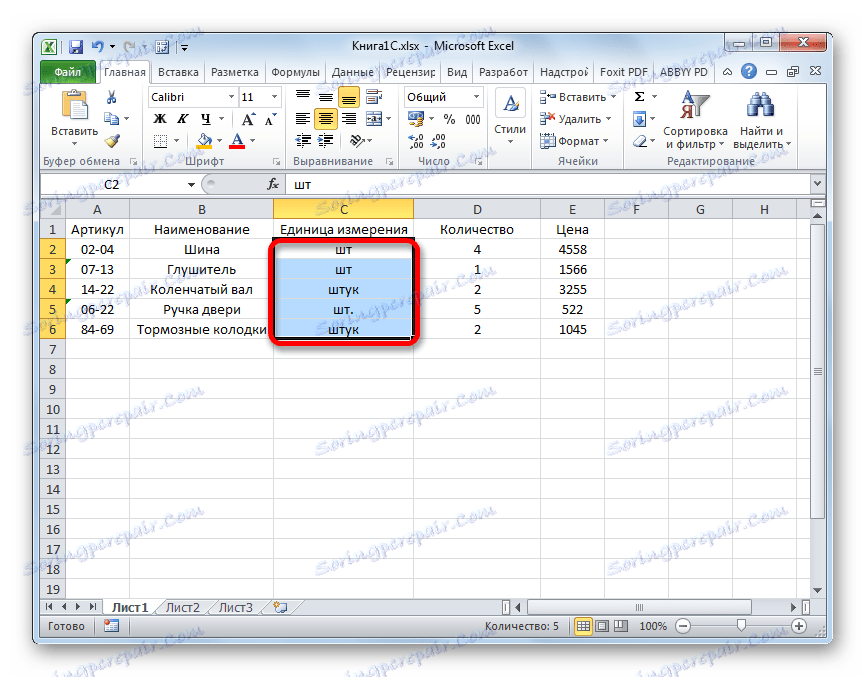
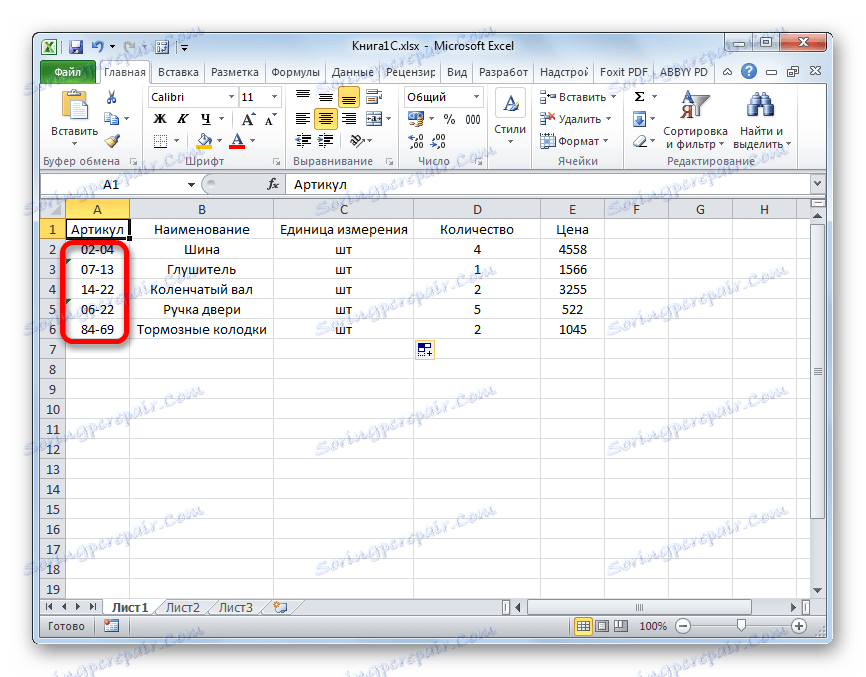
Крім цих універсальних дій з підготовки даних в книзі Ексель, потрібно буде ще привести документ у відповідність до вимог конкретного завантажувача, який ми будемо використовувати, але про це ми поговоримо трохи нижче.
Підключення зовнішнього завантажувача
Підключити зовнішній завантажувач з розширенням epf до додатка 1С можна, як до підготовки файлу Ексель, так і після. Головне, щоб до початку процесу виконання завантаження обидва цих підготовчих моменту були вирішені.
Існує кілька зовнішніх загрузчиков таблиць Ексель для 1С, які створені різними розробниками. Розглядати ми будемо приклад з використанням інструменту для обробки інформації «Завантаження даних з табличного документа» для версії 1С 8.3.
- Після того, як файл у форматі epf викачаний і збережений на жорсткому диску комп'ютера, запускаємо програму 1С. Якщо файл epf упакований в архів, то його попередньо потрібно витягти звідти. На верхній горизонтальній панелі програми тиснемо на кнопку, яка запускає меню. У версії 1С 8.3 вона представлена у вигляді вписаного в помаранчеву окружність трикутника, перевернутого кутом вниз. У списку послідовно переходимо по пунктам «Файл» і «Відкрити».
- Запускається вікно відкриття файлу. Переходимо в директорію його розташування, виділяємо той об'єкт і тиснемо на кнопку «Відкрити».
- Після цього завантажувач запуститься в 1С.
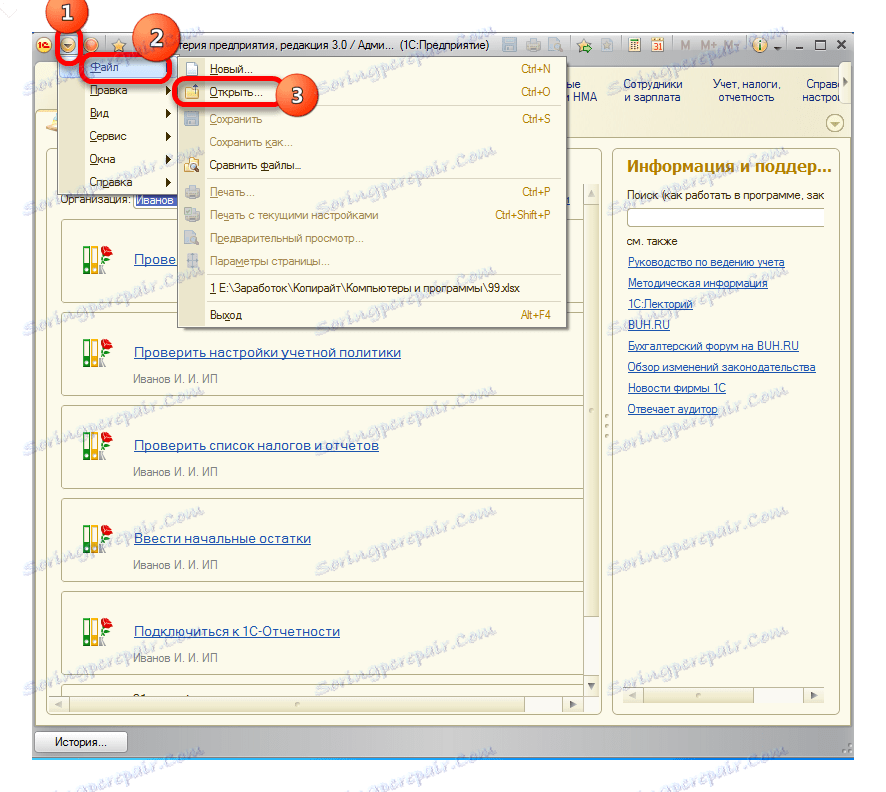
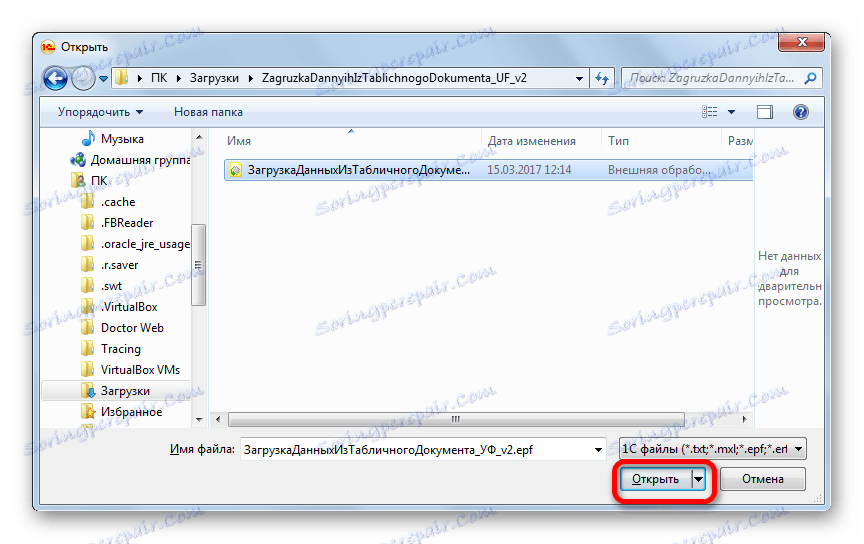
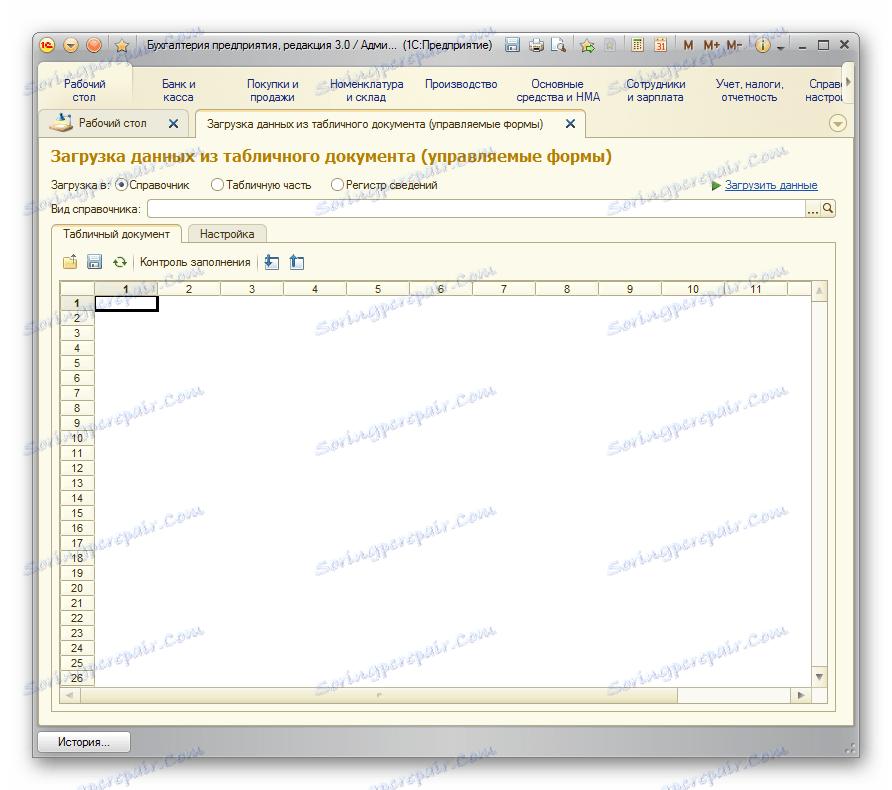
Завантажити обробку «Завантаження даних з табличного документа»
завантаження даних
Однією з основних баз даних, з якими працює 1C, є список номенклатури товарів і послуг. Тому для опису процедури завантаження з Excel зупинимося на прикладі перенесення саме цього типу даних.
- Повертаємося до вікна обробки. Так як ми будемо завантажувати номенклатуру товарів, то в параметрі «Завантаження в" перемикач повинен стояти в позиції «Довідник». Втім, він так встановлено за умовчанням. Перемикати його слід тільки тоді, коли ви зібралися переносити інший тип даних: табличну частину або регістр відомостей. Далі в поле «Вид довідника» натискаємо на кнопку, на якій зображено три крапки. Відкривається список, що випадає. У ньому нам слід вибрати пункт «Номенклатура».
- Після цього обробник автоматично розставляє ті поля, які програма використовує в цьому виді довідника. Потрібно відразу відзначити, що зовсім не обов'язково заповнювати всі поля.
- Тепер знову відкриваємо стерпний документ Excel. Якщо найменування його колонок відрізняється від найменування полів довідника 1С, які містять відповідні, то потрібно перейменувати ці стовпці в Ексель так, щоб назви повністю збігалися. Якщо в таблиці є стовпці, для яких в довіднику немає аналогів, то їх слід видалити. У нашому випадку такими стовпцями є «Кількість» і «Ціна». Також слід додати, що порядок розстановки стовпців в документі повинен строго збігатися з тим, який представлений в обробці. Якщо для деяких стовпців, які відображені в засобі завантаження, у вас немає даних, то ці колонки можна залишати порожніми, але нумерація тих стовпців, де є дані, повинна збігатися. Для зручності і швидкості редагування можна застосовувати спеціальну можливість Ексель для швидкого переміщення колонок місцями.
Після того, як дані дії зроблені, тиснемо на значок «Зберегти», який представлений у вигляді піктограми, що зображає дискету в верхньому лівому кутку вікна. Потім закриваємо файл, натиснувши на стандартну кнопку закриття.
- Повертаємося у вікно обробки 1С. Тиснемо на кнопку «Відкрити», яка зображена у вигляді папки жовтого кольору.
- Запускається вікно відкриття файлу. Переходимо в директорію, де розташований документ Ексель, який нам потрібен. Перемикач відображення файлів за замовчуванням встановлений для розширення mxl. Для того щоб показати потрібний нам файл, його потрібно переставити в позицію «Лист Excel». Після цього виділяємо стерпний документ і тиснемо на кнопку «Відкрити».
- Після цього вміст відкривається в обробнику. Щоб перевірити коректність заповнення даними, тиснемо на кнопку «Контроль заповнення».
- Як бачимо, інструмент контролю заповнення повідомляє нам, що помилки не знайдені.
- Тепер переміщаємося у вкладку «Налаштування». В «Поле пошуку» ставимо галочку в тому рядку, який у всіх найменувань, що заносяться в довідник номенклатури, буде унікальна. Найчастіше для цього використовують поля «Артикул» або «Найменування». Це потрібно робити для того, щоб при додаванні нових позицій в список, дані не задваівалісь.
- Після того, як всі дані внесені і налаштування виконані, можна переходити до безпосередньої завантаженні інформації в довідник. Для цього натискаємо по напису «Завантажити дані».
- Виконується процес завантаження. Після її завершення можна перейти в довідник номенклатури і переконатися, що всі потрібні дані туди додані.
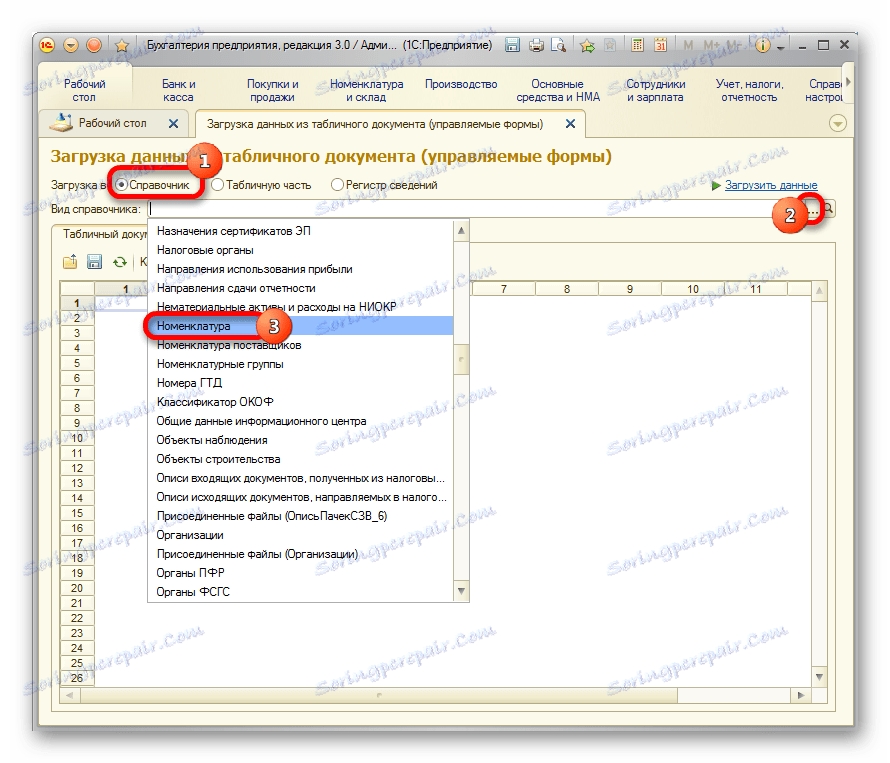
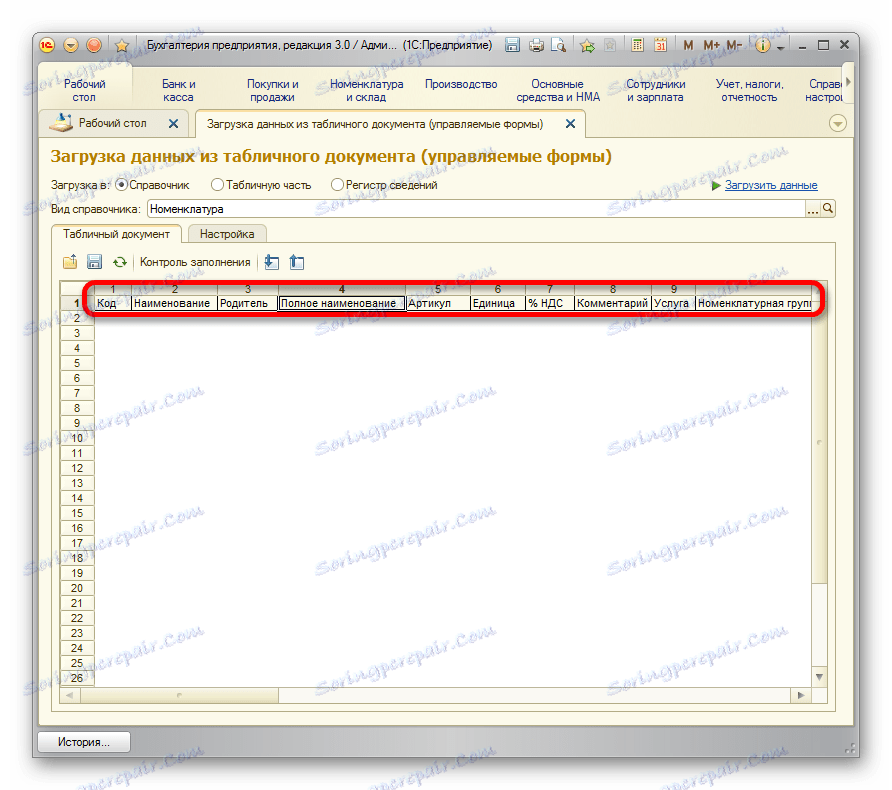
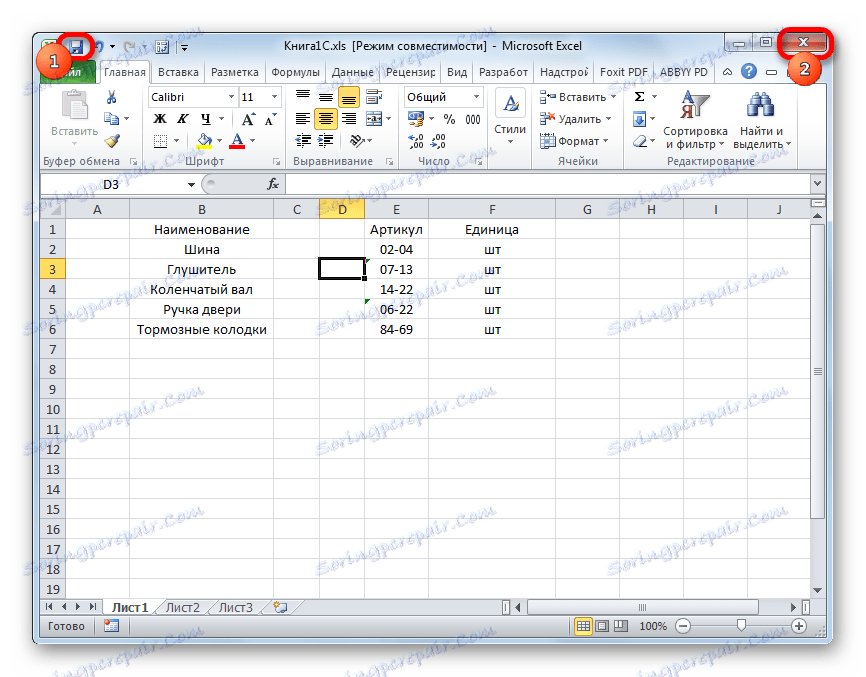
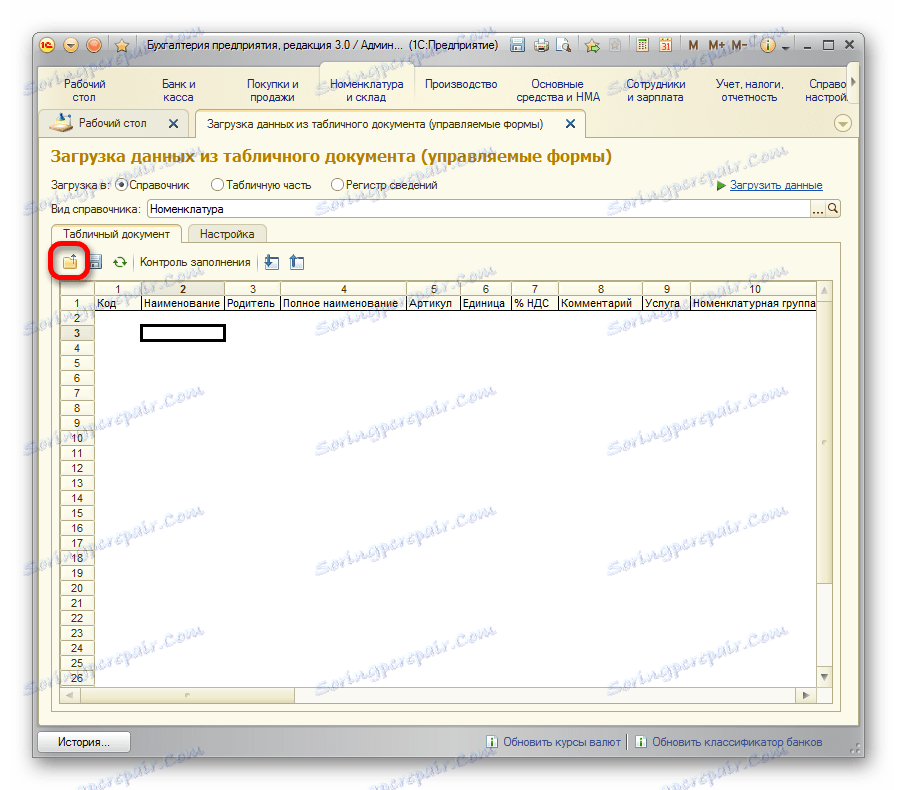
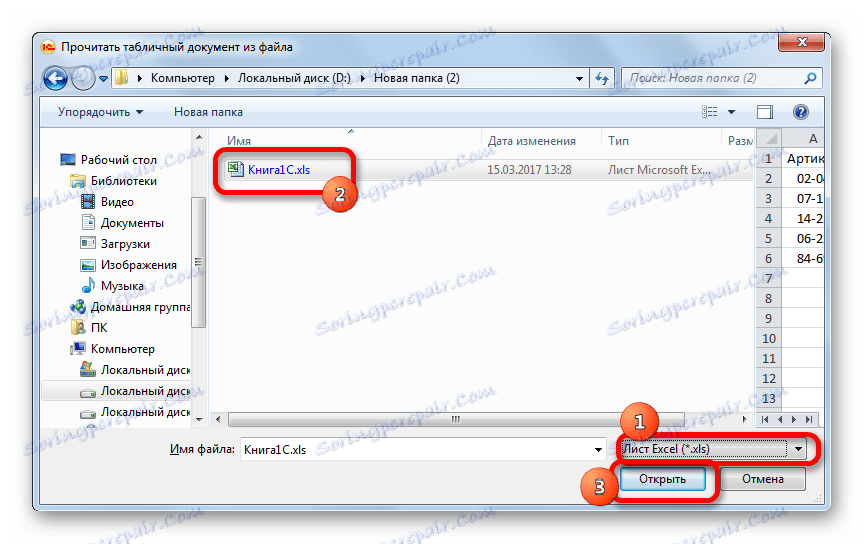
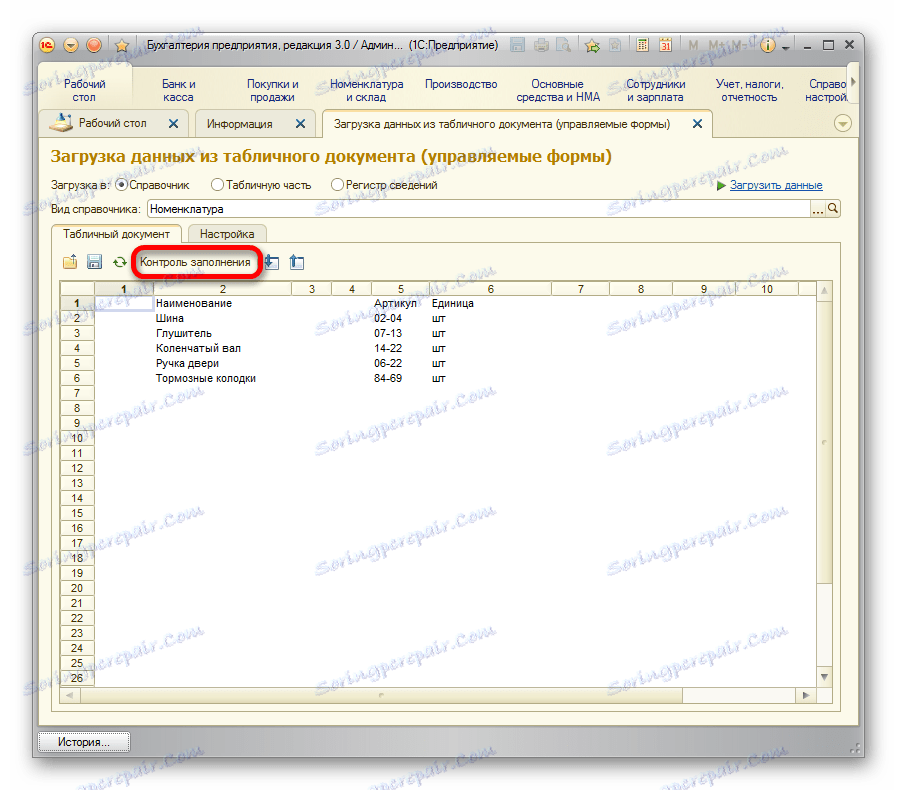
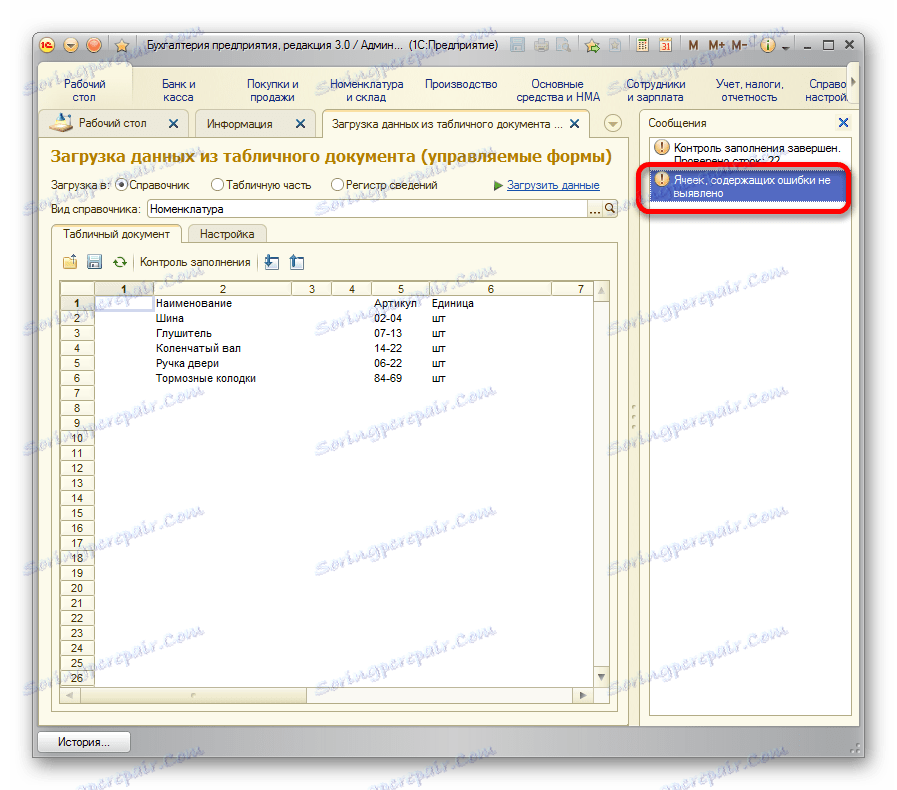
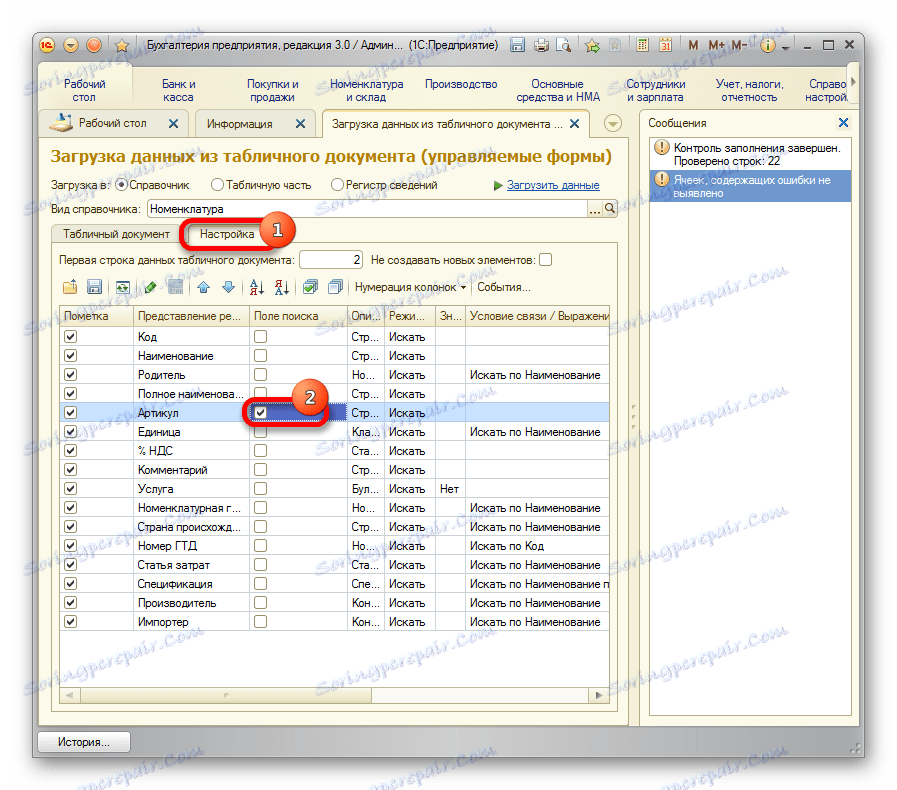
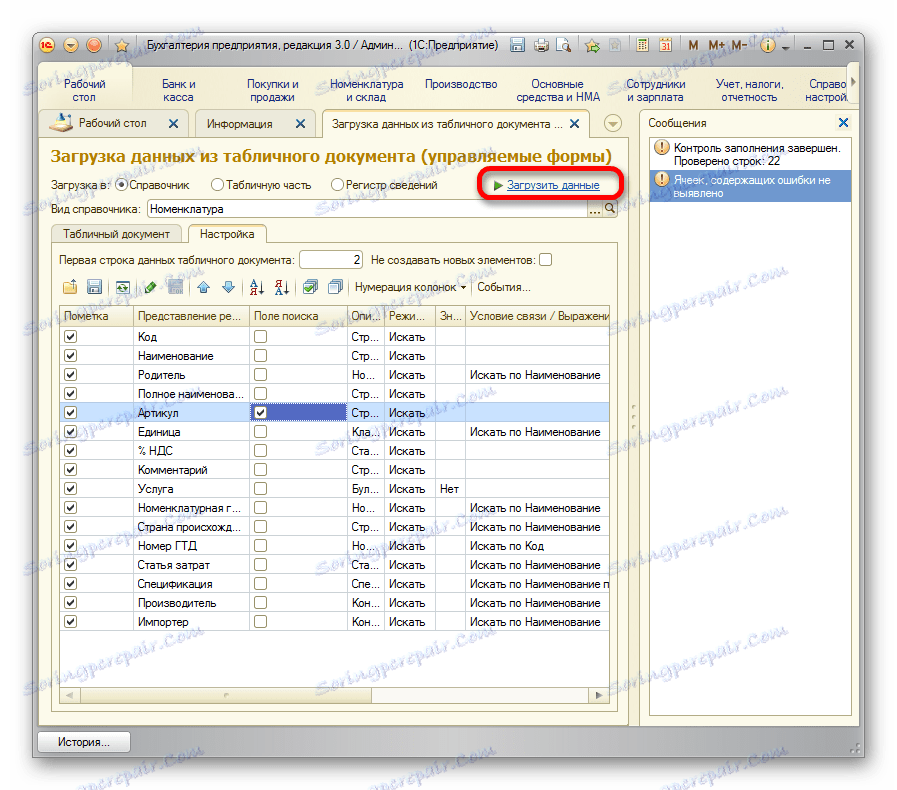
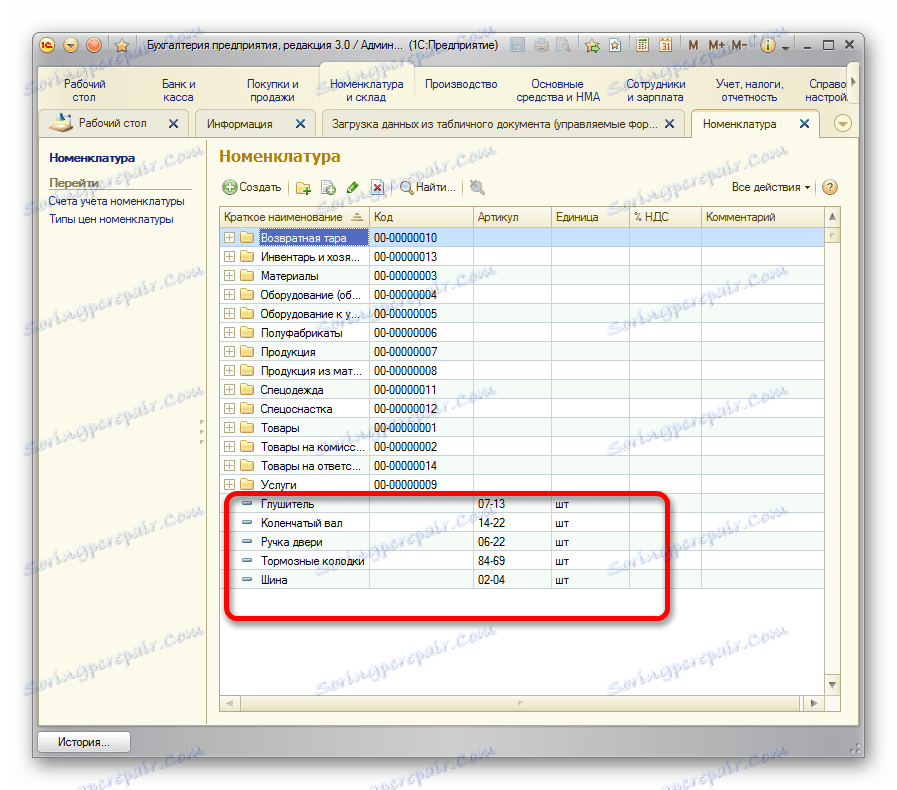
урок: Як поміняти стовпці місцями в Excel
Ми простежили процедуру додавання даних в довідник номенклатури в програмі 1C 8.3. Для інших довідників і документів завантаження буде проводитися за тим же принципом, але з деякими нюансами, з якими користувач зможе розібратися самостійно. Також потрібно зауважити, що у різних сторонніх завантажувачів процедура може відрізнятися, але загальний підхід залишається у всіх однаковий: спочатку обробник завантажує з файлу інформацію у вікно, де проводиться її редагування, а вже потім вона додається безпосередньо в базу даних 1С.